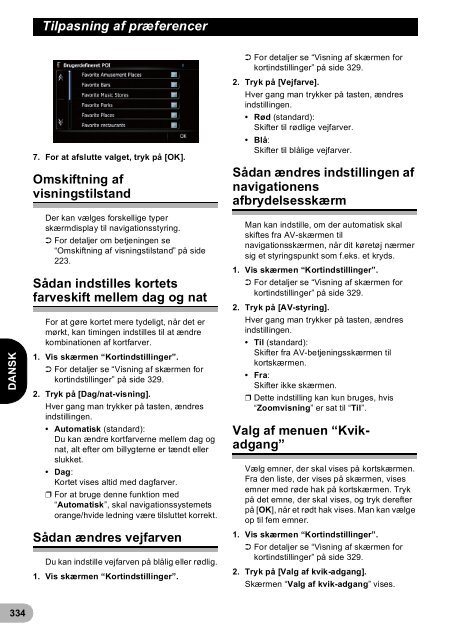Pioneer AVIC-F940BT - User manual - danois, finnois, suédois
Pioneer AVIC-F940BT - User manual - danois, finnois, suédois
Pioneer AVIC-F940BT - User manual - danois, finnois, suédois
You also want an ePaper? Increase the reach of your titles
YUMPU automatically turns print PDFs into web optimized ePapers that Google loves.
Tilpasning af præferencer<br />
DANSK<br />
7. For at afslutte valget, tryk på [OK].<br />
Omskiftning af<br />
visningstilstand<br />
Der kan vælges forskellige typer<br />
skærmdisplay til navigationsstyring.<br />
➲ For detaljer om betjeningen se<br />
“Omskiftning af visningstilstand” på side<br />
223.<br />
Sådan indstilles kortets<br />
farveskift mellem dag og nat<br />
For at gøre kortet mere tydeligt, når det er<br />
mørkt, kan timingen indstilles til at ændre<br />
kombinationen af kortfarver.<br />
1. Vis skærmen “Kortindstillinger”.<br />
➲ For detaljer se “Visning af skærmen for<br />
kortindstillinger” på side 329.<br />
2. Tryk på [Dag/nat-visning].<br />
Hver gang man trykker på tasten, ændres<br />
indstillingen.<br />
• Automatisk (standard):<br />
Du kan ændre kortfarverne mellem dag og<br />
nat, alt efter om billygterne er tændt eller<br />
slukket.<br />
• Dag:<br />
Kortet vises altid med dagfarver.<br />
❒ For at bruge denne funktion med<br />
“Automatisk”, skal navigationssystemets<br />
orange/hvide ledning være tilsluttet korrekt.<br />
Sådan ændres vejfarven<br />
Du kan indstille vejfarven på blålig eller rødlig.<br />
1. Vis skærmen “Kortindstillinger”.<br />
➲ For detaljer se “Visning af skærmen for<br />
kortindstillinger” på side 329.<br />
2. Tryk på [Vejfarve].<br />
Hver gang man trykker på tasten, ændres<br />
indstillingen.<br />
• Rød (standard):<br />
Skifter til rødlige vejfarver.<br />
• Blå:<br />
Skifter til blålige vejfarver.<br />
Sådan ændres indstillingen af<br />
navigationens<br />
afbrydelsesskærm<br />
Man kan indstille, om der automatisk skal<br />
skiftes fra AV-skærmen til<br />
navigationsskærmen, når dit køretøj nærmer<br />
sig et styringspunkt som f.eks. et kryds.<br />
1. Vis skærmen “Kortindstillinger”.<br />
➲ For detaljer se “Visning af skærmen for<br />
kortindstillinger” på side 329.<br />
2. Tryk på [AV-styring].<br />
Hver gang man trykker på tasten, ændres<br />
indstillingen.<br />
• Til (standard):<br />
Skifter fra AV-betjeningsskærmen til<br />
kortskærmen.<br />
• Fra:<br />
Skifter ikke skærmen.<br />
❒ Dette indstilling kan kun bruges, hvis<br />
“Zoomvisning” er sat til “Til”.<br />
Valg af menuen “Kvikadgang”<br />
Vælg emner, der skal vises på kortskærmen.<br />
Fra den liste, der vises på skærmen, vises<br />
emner med røde hak på kortskærmen. Tryk<br />
på det emne, der skal vises, og tryk derefter<br />
på [OK], når et rødt hak vises. Man kan vælge<br />
op til fem emner.<br />
1. Vis skærmen “Kortindstillinger”.<br />
➲ For detaljer se “Visning af skærmen for<br />
kortindstillinger” på side 329.<br />
2. Tryk på [Valg af kvik-adgang].<br />
Skærmen “Valg af kvik-adgang” vises.<br />
334